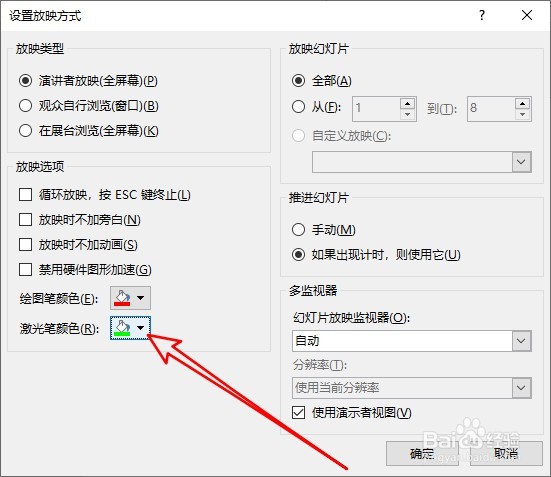1、首先我们在电脑上找到要编辑的PPT文档。
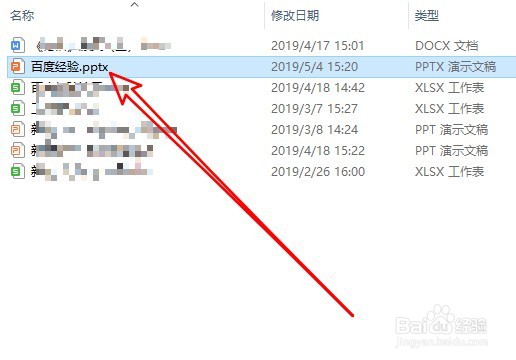
2、然后点击Powerpoint2019菜单栏上的幻灯片放映的菜单。
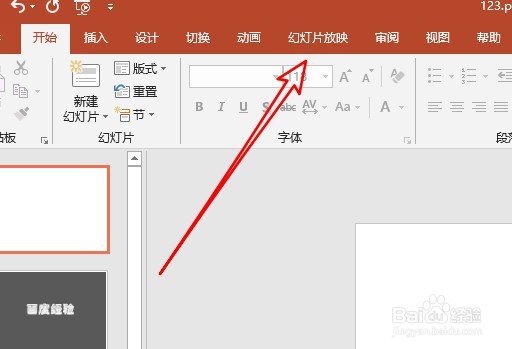
3、接着点击工具栏上点击设置幻灯片放映的图标。
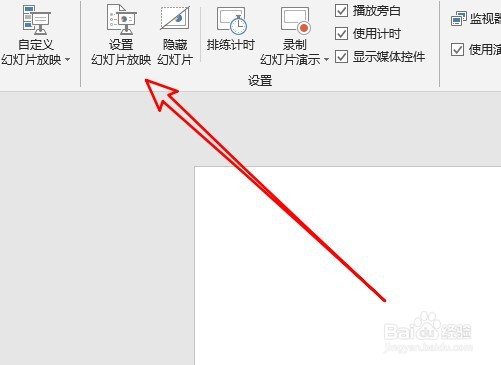
4、然后在打开的设置放映方式的窗口中点击激光笔颜色的下拉按钮。
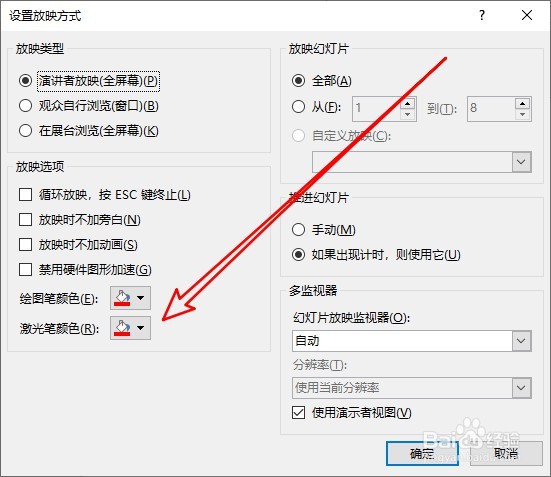
5、在弹出的下拉菜单中点击相应的激光笔颜色图标。
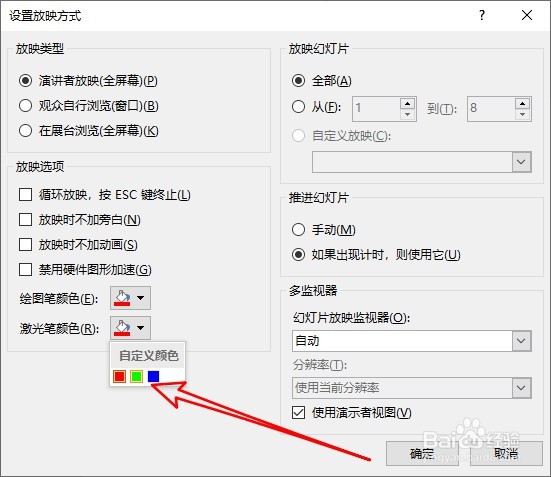
6、这时可以看到激光笔颜色已设置成功了,同时在播放PPT的时候激光笔颜色也修改成功了。
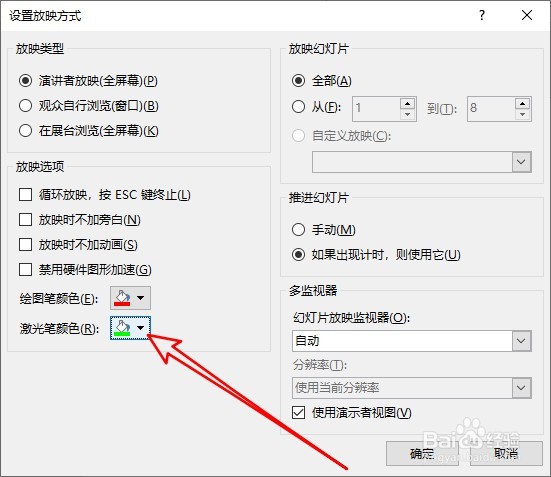
时间:2024-11-16 12:07:14
1、首先我们在电脑上找到要编辑的PPT文档。
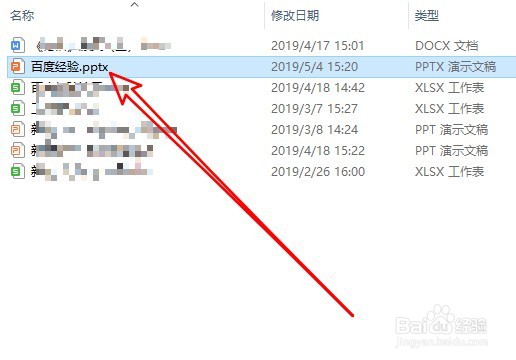
2、然后点击Powerpoint2019菜单栏上的幻灯片放映的菜单。
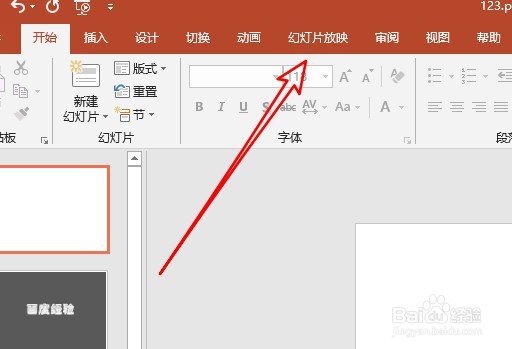
3、接着点击工具栏上点击设置幻灯片放映的图标。
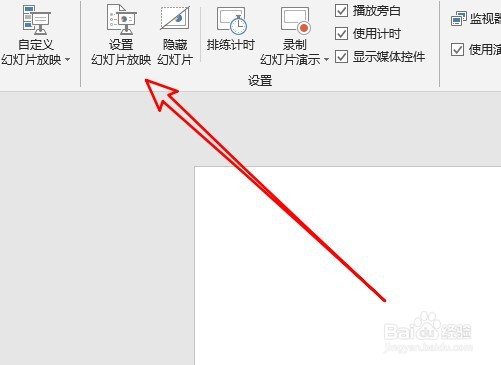
4、然后在打开的设置放映方式的窗口中点击激光笔颜色的下拉按钮。
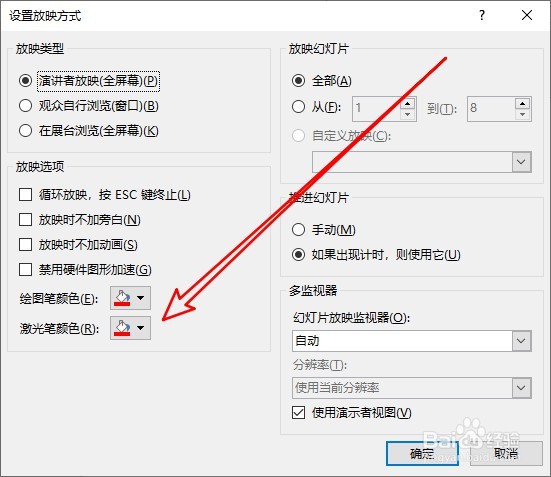
5、在弹出的下拉菜单中点击相应的激光笔颜色图标。
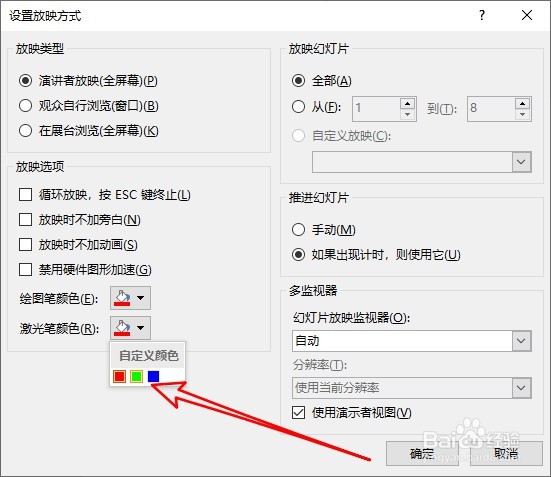
6、这时可以看到激光笔颜色已设置成功了,同时在播放PPT的时候激光笔颜色也修改成功了。